Remarque : Nous faisons de notre mieux pour vous fournir le contenu d’aide le plus récent aussi rapidement que possible dans votre langue. Cette page a été traduite automatiquement et peut donc contenir des erreurs grammaticales ou des imprécisions. Notre objectif est de faire en sorte que ce contenu vous soit utile. Pouvez-vous nous indiquer en bas de page si ces informations vous ont aidé ? Voici l’article en anglais à des fins de référence aisée.
Utilisez les conseils de ce guide pour comprendre le fonctionnement des fonctionnalités du logiciel de communications Microsoft® Lync™ 2010 avec les suites Microsoft® Office 2003 et Microsoft® Office 2007.
Si vous utilisez Microsoft® Office 2010, voir travail actives : à l’aide de Lync avec Office 2010.
Que souhaitez-vous faire ?
Utiliser Lync 2010 avec Office 2003
Si vous utilisez Office 2003 et Lync 2010, vous pouvez afficher la disponibilité d’une personne et les options pour interagir avec lui dans les programmes suivants :
-
Client de messagerie et de collaboration Microsoft® Outlook® 2003, dans le message électronique à partir de la zone
-
Programme de traitement de texte Microsoft® Word 2003 et les logiciels de feuille de calcul Microsoft® Excel® 2003, dans un document ou une feuille de calcul avec des balises actives activé
-
Microsoft® SharePoint® services
Afficher la disponibilité d’une personne
-
Point au nom d’une personne et la présence indicateur apparaît.
Accéder à menu de contact d’une personne
-
Cliquez sur le nom de la personne. Un menu s’affiche qui répertorie les options disponibles permettant de contacter la personne. Cliquez sur l’option que vous voulez utiliser.
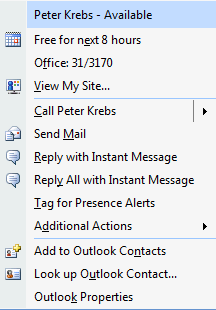
Remarque : Pour que la présence indicateur et contact menu s’affichent dans Word ou Excel, des balises actives doivent être activés. Pour savoir comment activer les balises actives, consultez l’article de la Base de connaissances Microsoft® 300950, « Comment résoudre les problèmes de balises actives personnalisés dans Office, » en http://go.microsoft.com/fwlink/?LinkId=147183.
Utiliser Lync 2010 avec Office 2007
Si vous utilisez Office 2007 et Lync, vous pouvez accéder aux fonctionnalités Lync suivantes dans Outlook, Word, Excel et SharePoint :
-
Afficher la disponibilité d’une personne et accéder à leur menu de contact
-
Répondre à un message électronique ouvert à l’appel ou messagerie instantanée (MI d’une personne)
-
Envoyer ou partager un document ou un classeur
Remarque : Pour que la présence indicateur et contact menu s’affichent dans Word ou Excel, des balises actives doivent être activés. Pour savoir comment activer les balises actives, consultez l’article de la Base de connaissances Microsoft 300950, « Comment résoudre les problèmes de balises actives personnalisés dans Office, » en http://go.microsoft.com/fwlink/?LinkId=147183.
Accéder à menu de contact d’une personne
-
Cliquez sur le nom de la personne dans un des emplacements suivants :
-
Dans un message électronique Outlook, dans les zones à partir de, à et Cc
-
Dans l’affichage d’une demande de réunion Outlook Assistant Planification
-
Dans un document Word ou Excel ou une feuille de calcul lorsque les balises actives sont activées
-
Sur une page SharePoint
-
-
Un menu s’affiche qui répertorie les options disponibles permettant de contacter la personne. Cliquez sur l’option que vous voulez utiliser.
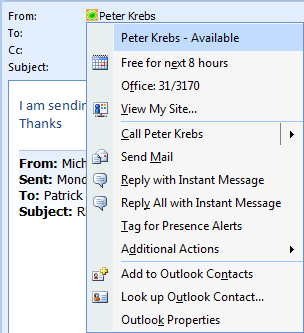
Appeler ou envoyer un message instantané en réponse à un message électronique
-
Dans le ruban d’un message électronique ouvert, dans le groupe répondre, cliquez sur messagerie instantanée ou appel.
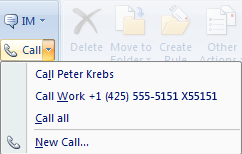
Envoyer ou partager un document Word ou un classeur Excel
-
Dans Word ou Excel, sous l’onglet révision, dans le groupe partager, effectuez l’une des opérations suivantes :
-
Cliquez sur Partager maintenant pour partager le fichier et de collaborer avec d’autres personnes.

-
Cliquez sur Envoyer par messagerie instantanée pour envoyer une copie du fichier en tant que pièce jointe de messagerie instantanée,

-
-
Dans la fenêtre Partager maintenant ou Envoyer un fichier, sélectionnez un ou plusieurs contacts, puis cliquez sur OK.
Définir les options Gestionnaire d’informations personnelles
Utilisez les options Lync Gestionnaire d’informations personnelles permettent de spécifier la manière dont Lync interagit avec les programmes Microsoft® Office.
-
Dans la fenêtre principale de Lync, cliquez sur le bouton de Options

-
Sous Gestionnaire d’informations personnelles, sélectionnez Microsoft Exchange ou Microsoft Outlook ou Aucun dans la liste déroulante.
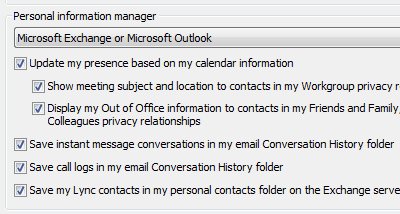
Lorsque vous cliquez sur Microsoft Exchange ou Microsoft Outlook, la fonctionnalité de recherche Lync utilise la liste de contacts Microsoft® Outlook® en tant que source de contacts, en plus de la liste d’adresses globale. Lorsque vous cliquez sur Aucun, la fonctionnalité de recherche Lync renvoie contacts uniquement à partir de la liste d’adresses globale. Il n’utilise pas le carnet d’adresses Windows ou la liste des contacts Outlook.
-
Si vous sélectionnez Microsoft Exchange ou Microsoft Outlook, effectuez l’une des opérations suivantes :
-
Si vous souhaitez que votre statut de présence indique automatiquement lorsque vous participez à une réunion planifiée, activez la case à cocher Mettre à jour ma présence en fonction de mes informations de calendrier. Les paramètres suivants permettent de spécifier les personnes autorisées à afficher ces informations :
-
Pour afficher ces informations à l’intention des contacts de votre Groupe de travail, activez la case à cocher Afficher l’objet et l’emplacement de la réunion à l’intention des contacts dans mon niveau de confidentialité Groupe de travail.
-
Pour afficher vos informations d’absence du bureau aux contacts, activez la case à cocher Afficher mes informations d’absence du bureau aux contacts dans Mes niveaux de confidentialité famille et amis, groupe de travail et des collègues. Désactivez la case à cocher si vous voulez masquer vos informations d’absence du Bureau à partir de tous vos contacts.
-
-
Pour enregistrer l’historique des conversations dans Outlook, activez la case à cocher Enregistrer les conversations par messagerie instantanée dans mon dossier historique des conversations de messagerie. La désactivation de cette case à cocher des moyens que votre historique de messagerie instantanée n’est pas conservé.
-
Pour enregistrer l’historique de vos appels téléphoniques dans Outlook, activez la case à cocher Enregistrer les journaux des appels dans mon dossier de messagerie Historique des conversations. Si la case est désactivée, l’historique de vos appels téléphoniques n’est pas conservé.
-
Pour enregistrer vos contacts dans Microsoft® Exchange Server, activez la case à cocher Enregistrer mes contacts Lync dans mon dossier contacts personnels sur le serveur Exchange. La désactivation de cette case à cocher signifie que que vos contacts Lync sont conservées uniquement dans Lync.
-










